小编教你Win10如何把常用设置项固定到开始菜单
- 分类:Win10 教程 回答于: 2017年10月22日 07:00:08
win10系统中的开始菜单和win7系统有很大的不同,相比起来win10系统中的开始菜单看起来更个性化看起来更美观更加实用。在使用win10系统的使用过程中很多用户不知道Win10如何把常用设置项固定到开始菜单,下面,小编就跟大家分享Win10如何把常用设置项固定到开始菜单的操作方法。
使用Win10,“设置”必然会用到,否则就是个彻底的电脑小白。Win10新增一个功能:大头针,也就是固定功能。这根大头针出现在“设置”里,用户可以把常用的“设置”项目固定到开始菜单。那么具体Win10如何把常用设置项固定到开始菜单呢?下面,小编就来跟大家说说把常用设置项固定到开始菜单的具体操作。
Win10如何把常用设置项固定到开始菜单图文解说
首先,打开开始菜单,点击“设置”
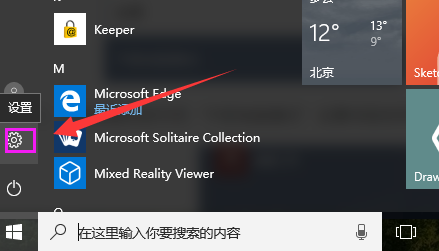
常用设置项图-1
选择“系统”(例如进入“系统/平板电脑模式”设置项。)

开始菜单图-2
在窗口顶部搜索框的左侧看到一个大头针状的“固定”图标。

win10图-3
点击该图标即可把“平板电脑模式”设置项固定到Win10开始菜单中。

固定设置图-4
以上就是Win10如何把常用设置项固定到开始菜单的操作流程了。
 有用
26
有用
26


 小白系统
小白系统


 1000
1000 1000
1000 1000
1000 1000
1000 1000
1000 1000
1000 1000
1000 1000
1000 1000
1000 1000
1000猜您喜欢
- win10电脑怎么录屏2020/06/29
- win10键盘错乱怎么恢复图文教程..2021/03/18
- 图解win10如何设置共享打印机..2021/02/02
- 小编教你一键Ghost windows10系统激活..2017/06/10
- 海尔电脑一键重装系统win10教程..2019/09/21
- 简单详细的windows10安装iis教程..2021/04/08
相关推荐
- 为什么手机投屏到win10电脑没反应..2020/10/21
- 分享win10激活密钥分享和使用教程..2020/12/02
- 大白菜系统工具一键安装win10教程..2022/07/17
- 泰拉瑞亚win10运行不了的解决教程..2022/02/11
- 教你轻松学会win10怎么把字体调大的方..2020/10/05
- 演示win10系统鼠标灵敏度怎么调..2019/07/22

















